VMware虚拟机中的windows、linux系统硬盘容量不足,怎么添加新硬盘的方法
一、VMware新增磁盘的设置步骤
(建议:在设置虚拟的时候,不要运行虚拟机的系统,不然添加了新的虚拟磁盘则要重启虚拟机)
1、选择“VM”----“设置”并打开,将光标定位在“硬盘(SCSI)”这一选项,然后点击下方的“添加”按钮
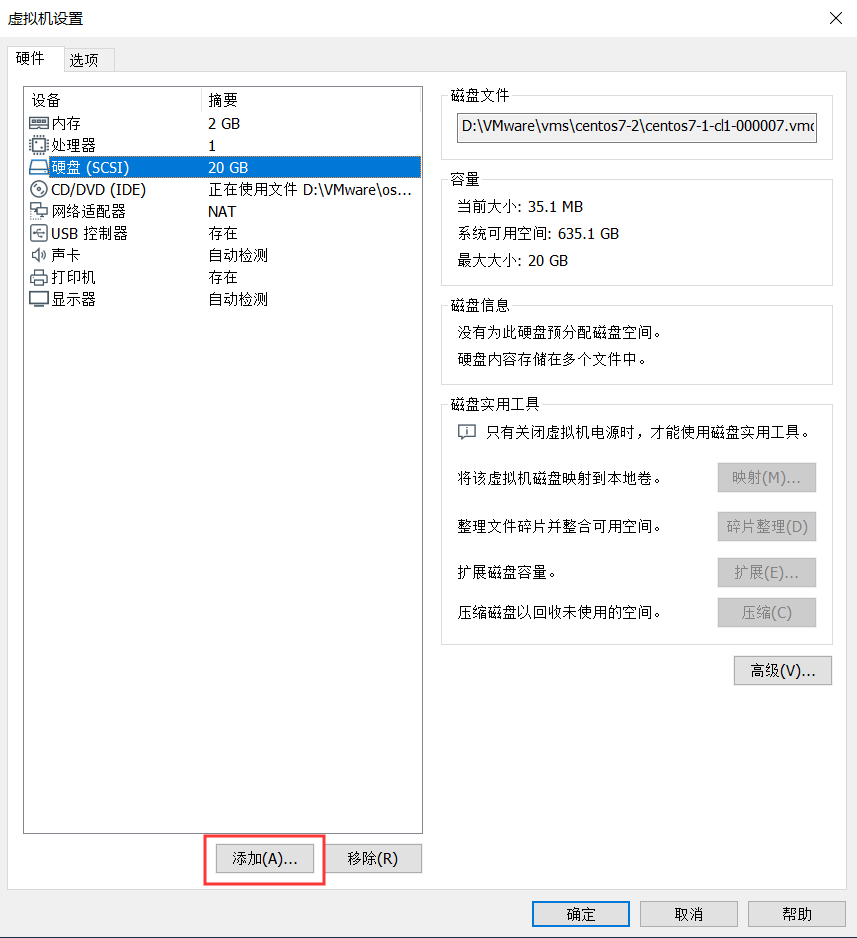
2、点击下一步,执行下一个步骤
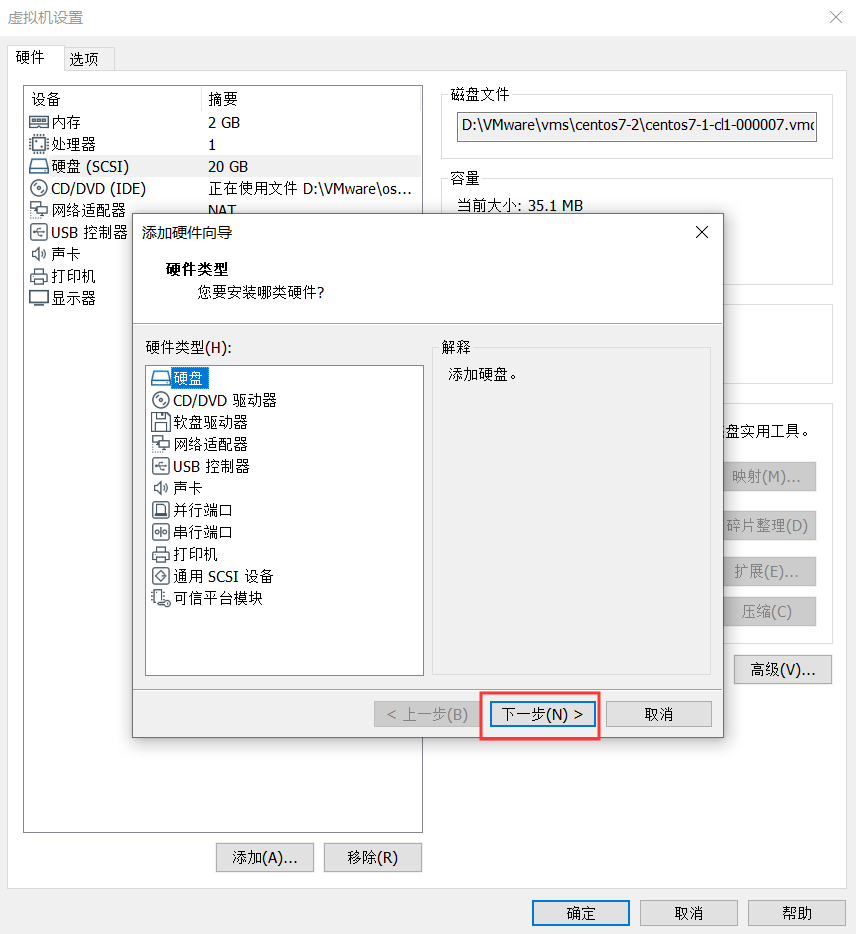
3.选择磁盘类型
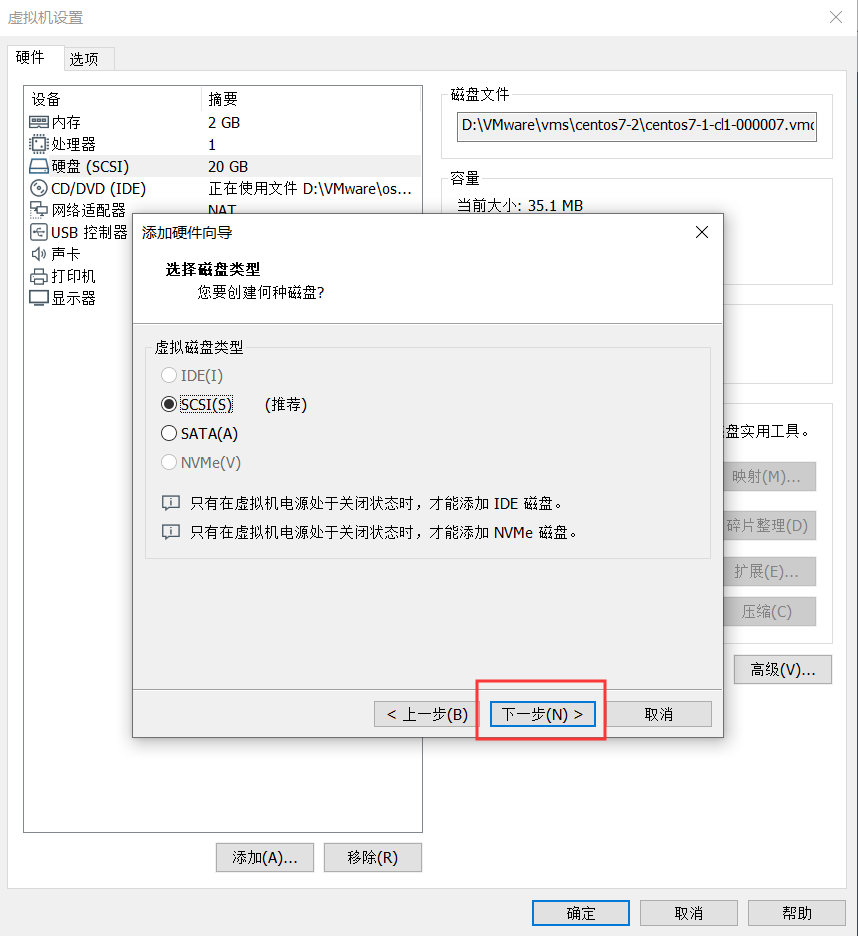
4、根据提示,创建一个虚拟的磁盘,并点击下一步
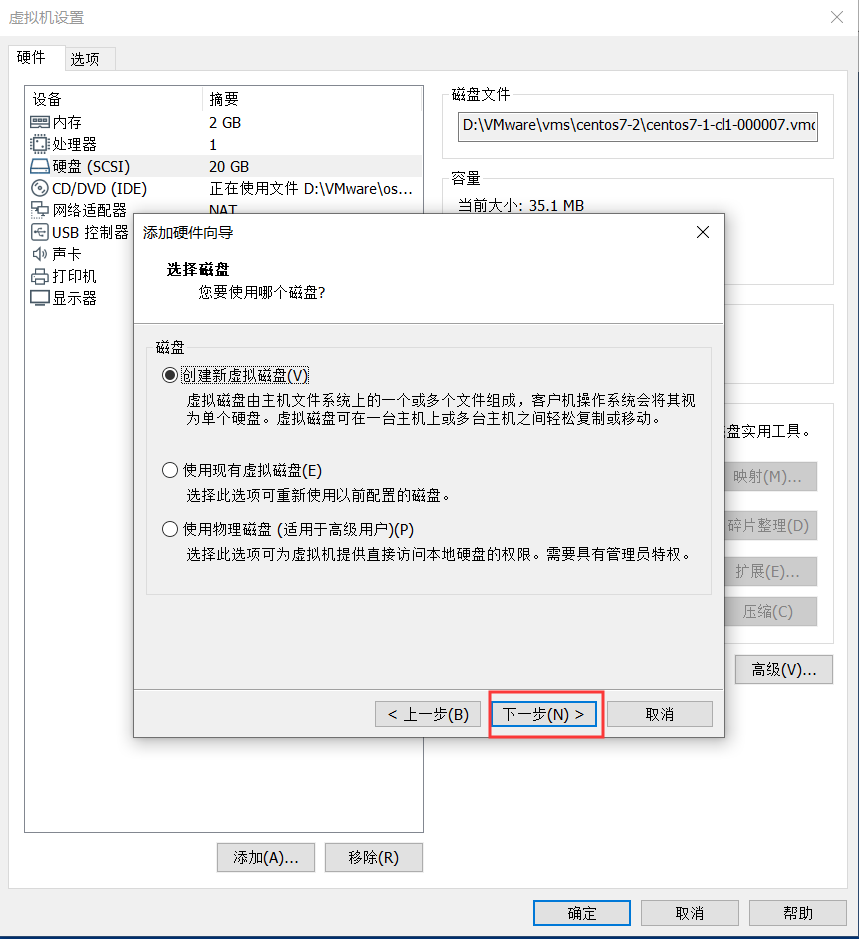
5.设置磁盘大小,点击下一步
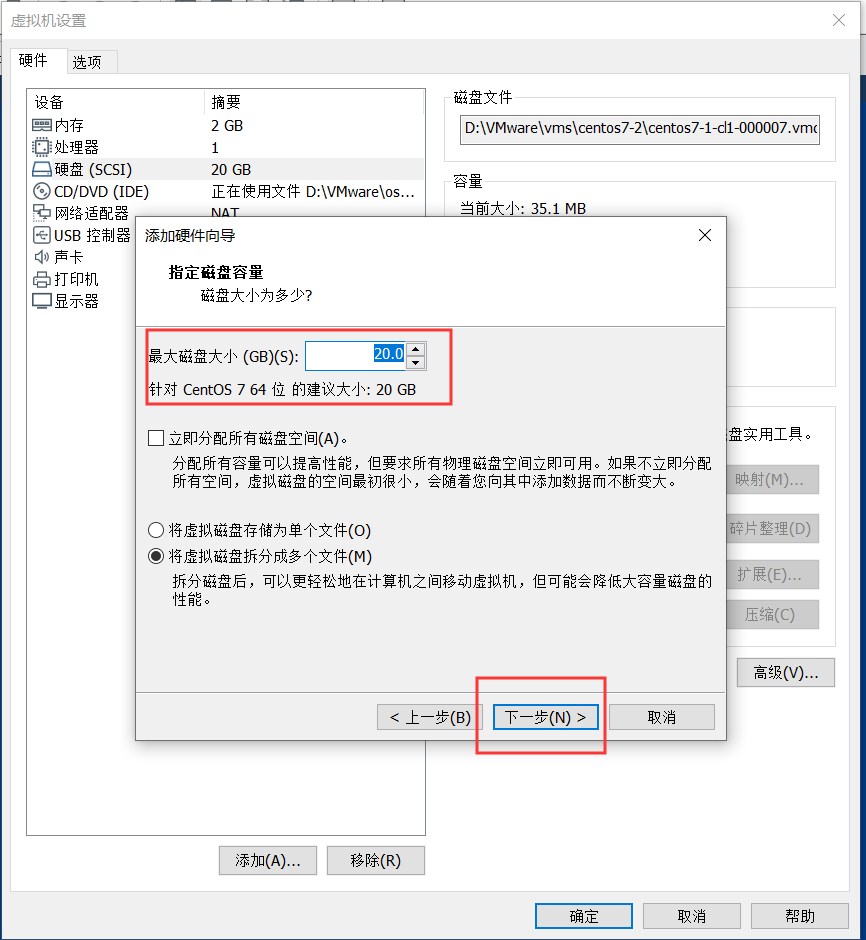
6.选择存储位置,最后点击完成
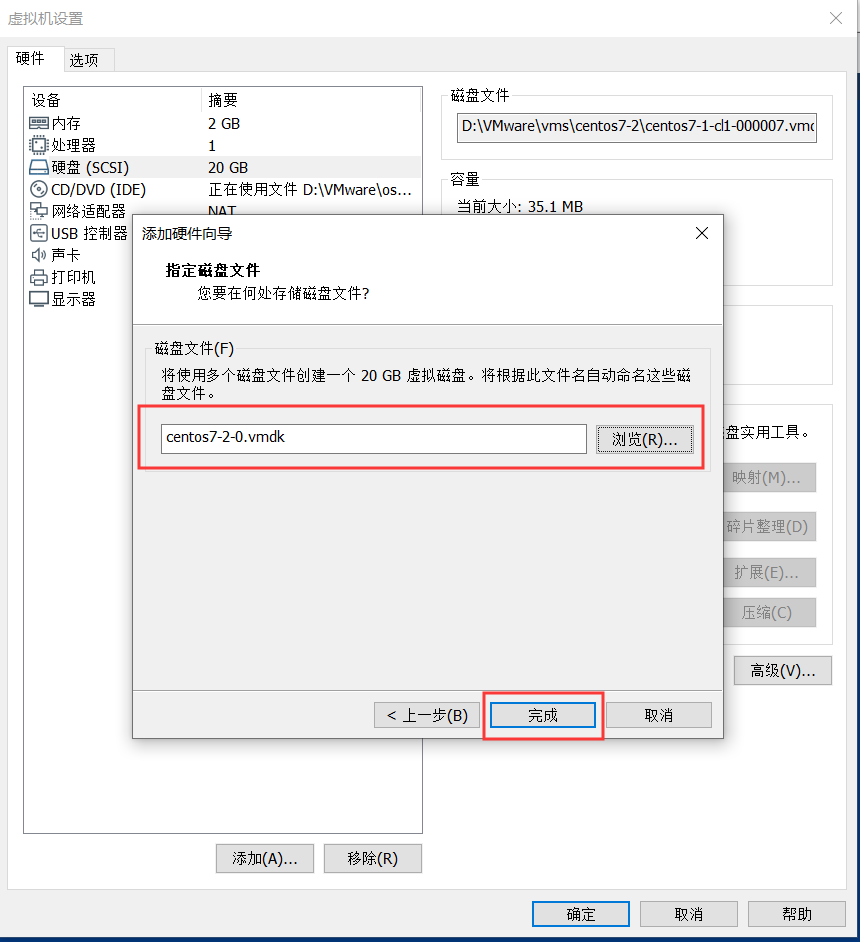
以下是对虚拟机中Linux和widows中对于新的虚拟磁盘的挂载的方式的介绍
二、虚拟机中windows对于虚拟的磁盘的挂载
方法比较的简单,和在实际的电脑中操作一样,只要在“设备管理器”中将新建的虚拟磁盘进行分区格式化后即可正常使用
基于windows中设置较为简单,故而没有截图
1、右击“我的电脑”-“管理”-“磁盘管理”,然后会看到新分配的磁盘没有分区
2、右键“新加卷”(未分区的磁盘),选择“新建”,按照向导,一步步,选择硬盘分区模式、格式化硬盘即可使用
三、虚拟机中Linux对于虚拟的磁盘的挂载
1、使用“fdisk -l”的命令查看当前系统的分区(如果刚才设置VMware--“设置”的时候运行了系统,则会出现下图情况:没有识别到新的磁盘即sdb),解决办法,重启虚拟机:shutdown -r now
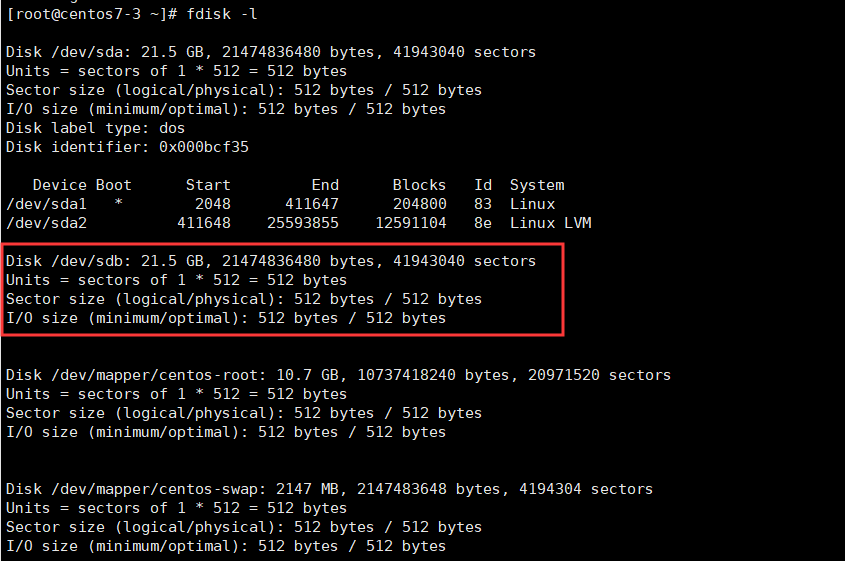
2、对新建的磁盘进行分区及格式化的工作:
输入 # fdisk /dev/sdb
终端会提示:Command (m for help):
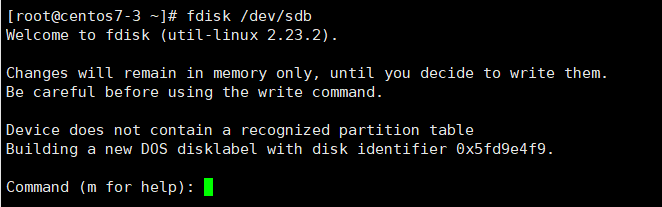
3、在上一步骤的基础上输入:m 则会出现下列的提示:
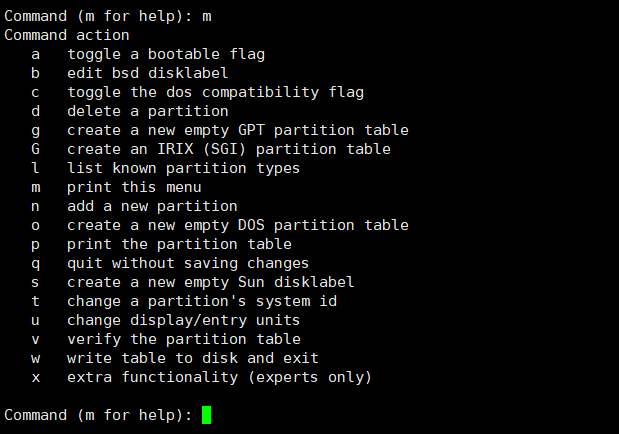
4、然后根据提示输入:n
会出现下面的提示,依次输入p 和 1 即可
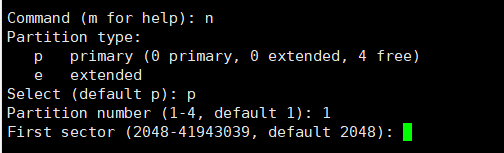
5.后面两步直接按回车默认即可
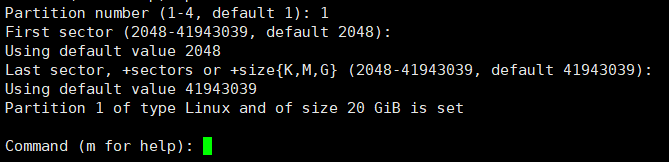
6、输入“w”保存并推出
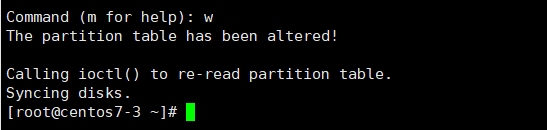
7、再次使用 “fdisk -l ”这个命令来查看会发现出现了/dev/sdb1(说明已经完成了分区工作);sdb1代表第一个分区,刚才按“1”,只分一个磁盘区,所以只有sdb1
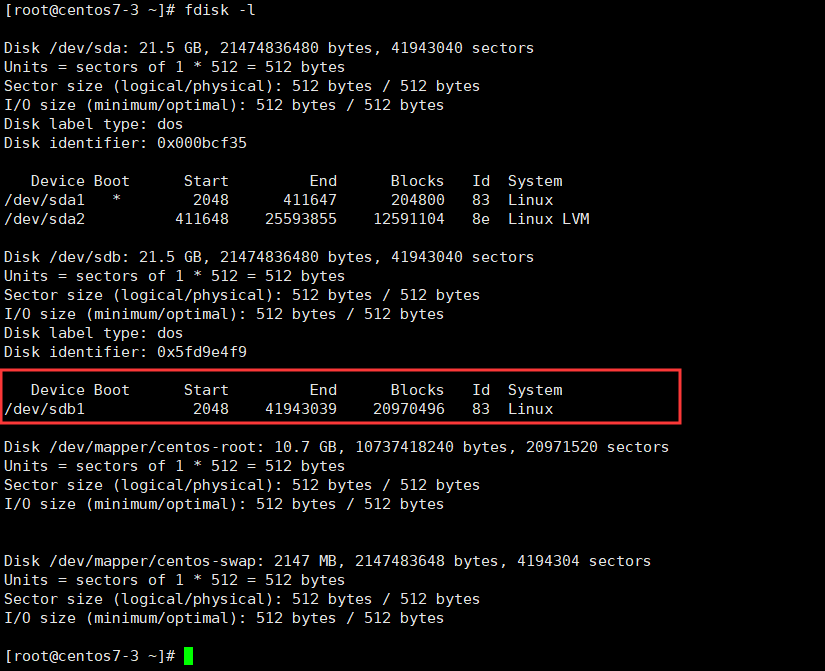
8、对新建的分区进行格式化:格式化成ext3的文件系统即可
# 输入:mkfs -t ext3 /dev/sdb1
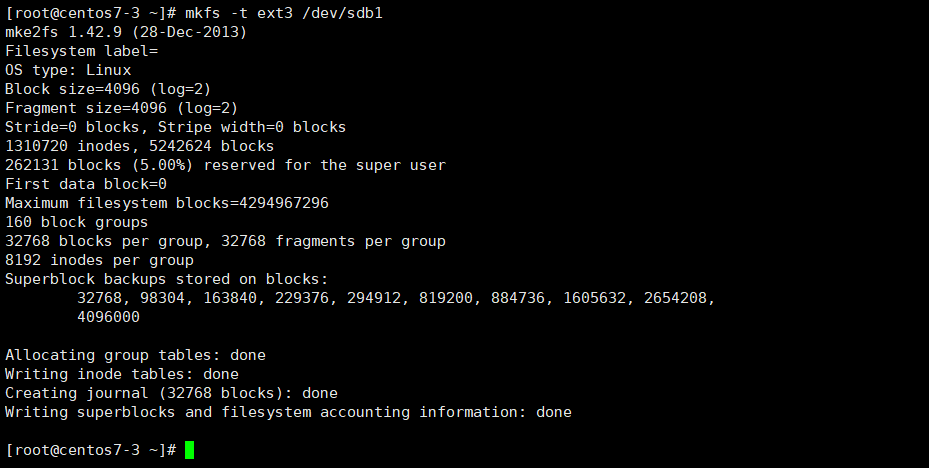
9、下面便是对于分好区的/dev/sdb1 这一个分区进行挂载及访问
9.1、手动挂载:使用mkdir /data && mount /dev/sdb1 /data(自己自定义挂载目录)
# 访问:df -h
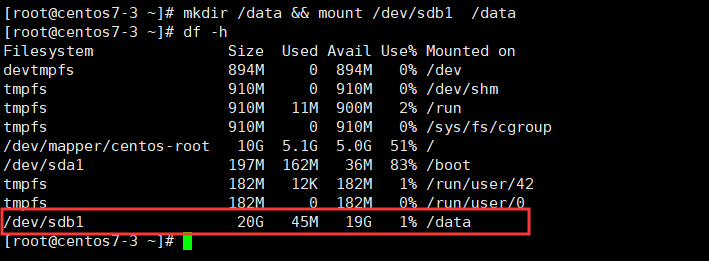
9.2、自动挂载:修改/etc/fstab即可
使用vim /etc/fstab打开配置的文件,然后将下面的一行文字添加即可
/dev/sdb1 /media(这个挂载的目录你自己设置即可) ext3 defaults 0 1
- 上一篇
ubuntu下如何打开root文件夹,如何用root权限管理员权限打开文件夹,以及如何获取root权限
方法一:直接终端输入(推荐)sudo nautilus 方法二:添加右键单击文件或文件夹以 root 权限打开:(貌似现在行不通了,软件包缺失,用ubuntu-tweak可能可以设置吧)sudo apt-get install nau
- 下一篇

【远程桌面连接】用户帐户限制阻止你登录。请向管理员或技术支持人员寻求帮助。
问题在win10中使用远程桌面连接时出现用户账户限制(例如,时间限制)会阻止你登录...的错误问题:这是由于远程系统的用户密码为空,且默认只允许空白密码的本地账户进行控制台登录


 微信收款码
微信收款码 支付宝收款码
支付宝收款码